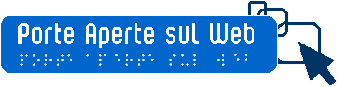Didattica a distanza – scuola secondaria di primo grado – indicazioni per le famiglie
Agli studenti e alle famiglie della scuola secondaria di primo grado
Carissimi ragazzi e ragazze, cari genitori,
il presente documento è il risultato degli incontri a distanza organizzati con gli insegnanti e ha lo scopo di dare indicazioni sulle modalità di realizzazione della didattica a distanza nella nostra scuola secondaria di primo grado.
Nell’organizzare le attività abbiamo tenuto conto delle nuove esigenze dettate dal protrarsi della sospensione delle lezioni e delle indicazioni contenute nelle recenti note ministeriali, in particolare dove invitano le scuole ad “evitare, …, la mera trasmissione di compiti ed esercitazioni, quando non accompagnata da una qualche forma di azione didattica o anche semplicemente di contatto a distanza.
[…]
Va infatti rilevato (e ciò vale anche per i servizi all’infanzia) come i nostri bambini e le nostre bambine patiscano abitudini di vita stravolte e l’assenza della dimensione comunitaria e relazionale del gruppo classe. Anche le più semplici forme di contatto sono da raccomandare vivamente. E ciò riguarda l’intero gruppo classe, la cui dimensione inclusiva va, per quanto possibile mantenuta, anche con riguardo agli alunni con bisogni educativi speciali.”
Gli strumenti individuati sono fondamentalmente di quattro tipi:
- Strumento per la comunicazione delle consegne: area compiti assegnati del registro elettronico.
Questa funzione consente solo l’uso di informazioni verbali, non è possibile l’inserimento di materiali e documenti indispensabili alla didattica a distanza. In questa sezione, però, saranno indicati tutti i compiti assegnati, le scadenze, e le istruzioni per reperire i documenti necessari.
Ogni insegnante individua una lezione nel proprio orario settimanale che utilizza per inserire tutti i compiti.
La funzione compiti assegnati sarà utilizzata anche per la comunicazione e pianificazione di eventi che coinvolgono la classe intera, come le videoconferenze. Questa prassi consentirà agli studenti di organizzarsi e agli insegnanti del consiglio di classe di non sovrapporsi nella programmazione delle stesse.
- Strumento per la consegna di documenti e materiali necessari per lo svolgimento dei compiti: area bacheca del registro elettronico.
Consente agli insegnanti di inserire documenti e materiali didattici utili per lo svolgimento delle consegne. Ogni insegnante nell’area compiti assegnati indicherà i documenti di volta in volta caricati in questa area e le modalità di utilizzo.
- Strumenti per ricevere dagli alunni gli elaborati e inviare strumenti di correzione dei compiti assegnati: area bacheca del registro elettronico (solo se l’accesso è fatto col profilo studente), email.
Nell’area bacheca del registro elettronico anche gli studenti possono caricare i documenti con i loro elaborati, purché abbiano effettuato il login con il loro profilo (e non con quello dei genitori).
Altro strumento di comunicazione è la posta elettronica. Gli insegnanti dispongono di un indirizzo di posta così costituito: nome.cognome@icmorodalmine.it. Si chiede di utilizzare la posta elettronica solo nel caso di impossibilità ad usare gli altri strumenti e in accordo con il docente.
Per favorire una divulgazione efficace delle informazioni e assicurare tempi di lavoro proficui a studenti e docenti, alle comunicazioni tra insegnanti e famiglie è dedicata la fascia oraria tra le ore 10.00 e le ore 12.00, nella quale gli insegnanti risponderanno alle mail inviate da studenti e genitori. Fuori da questa finestra temporale gli insegnanti valuteranno autonomamente l’opportunità di rispondere immediatamente ad eventuali richieste di studenti o genitori.
È importante che gli studenti rispettino le consegne degli insegnanti, indicate nelle sezioni del registro elettronico, senza inviare materiali la cui consegna non è stata richiesta dall’insegnante.
- Strumenti interattivi e coinvolgenti l’intera classe: piattaforme di e-learning e videoconferenza.
Per rispondere alle esigenze di socialità e condivisione del gruppo classe si sono individuati alcuni strumenti:
- Video conferenza con Zoom Meeting (Zoom Cloud Meeting per tablet e smartphone)*
Si tratta dell’applicazione per video conferenza che è attualmente utilizzata dagli insegnanti per i loro incontri di programmazione collegiale. L’applicazione, nella versione gratuita, si rivela di semplice utilizzo e le funzioni disponibili consentono un’interazione utile sia alla didattica sia alla ricostruzione delle relazioni sociali interrotte bruscamente. Se ne promuove l’utilizzo garantendo alle famiglie le informazioni, le istruzioni e il supporto necessari per l’installazione dell’applicazione sui dispositivi (pc, tablet o smatphone) a disposizione degli studenti.
Gli insegnanti che organizzeranno incontri con le classi in video conferenza forniranno le informazioni necessarie al collegamento tramite registro elettronico e si farà in modo di non organizzare più di una video conferenza con la classe in una giornata.
Gli insegnanti che ne vorranno disporre organizzeranno la videoconferenza in una delle lezioni del proprio orario settimanale e ne limiteranno il tempo a circa 30 minuti. In casi eccezionali le videoconferenze potranno essere organizzate anche il pomeriggio. La classe 3C utilizzerà l’applicazione Meet in quanto gli alunni l’hanno già installata.
Gli incontri in video conferenza possono essere proficuamente utilizzati per consentire la necessaria interazione offrendo soprattutto agli studenti la possibilità di interagire e porre quesiti al docente. Gli insegnanti possono pubblicare video lezioni sul canale YouTube dove saranno visualizzate dagli studenti tramite un link comunicato sul registro. Per ragioni di privacy le registrazioni non possono includere gli interventi degli studenti.
- Piattaforma e-learning Edmodo
Questa piattaforma è già stata utilizzata in passato come strumento didattico nell’istruzione domiciliare. Ha il vantaggio di poter raccogliere i contributi dei ragazzi su di un’unica pagina web e restituire una forma di condivisione e socializzazione con il gruppo classe. Oltre a realizzare un ambienti di apprendimento sicuro, favorisce la ricostruzione di una dimensione sociale per i nostri alunni.
Nel caso venga utilizzata le consegne saranno comunque indicate nell’area compiti assegnati del registro, ma si consiglia di non utilizzare l’area bacheca dello stesso, per non creare doppioni.
Anche in questo caso si garantiscono alle famiglie le informazioni, le istruzioni e il supporto necessari per l’installazione dell’applicazione sui dispositivi a disposizione degli studenti.
- Conclusione
In conclusione, si richiama all’importanza del primo strumento indicato, il registro elettronico e, in particolare, la sezione compiti assegnati.
In questa area infatti saranno date le indicazioni necessarie per potersi orientare tra le varie risorse ottenendo informazioni, consegne e istruzioni sulla reperibilità degli altri contenuti.
Questa breve guida ha lo scopo di consentire alle famiglie e ai ragazzi di orientarsi in una situazione nuova e difficile. Ad integrazione sono messe a disposizione istruzioni più specifiche e tutorial relative alle applicazioni utilizzate.
Nei casi particolari, ove sia necessario, saranno sviluppate modalità personalizzate di comunicazione da parte degli insegnanti con gli studenti e le loro famiglie, tenendo in considerazione, anche in questi casi, l’importanza della condivisione con la classe e, quindi, della partecipazione alle attività comuni (vedi punto 4 del presente documento), se praticabile.
Nel ribadire la massima disponibilità, degli insegnanti e mia, vi ringrazio per la collaborazione e vi porgo i miei cordiali saluti.
La Dirigente Scolastica
Elena Maffioletti
* Come installare e usare Zoom Meeting:
Zoom è una app gratuita disponibile per PC, Mac, cellulari IOS e Android. Permette di proporre, gestire o partecipare a videoconferenze online con un alto grado di interattività, pur essendo molto veloce e intuitiva.
Come istallare la app sul cellulare e partecipare a un meeting? Guarda il tutorial: